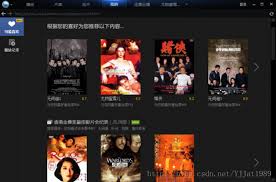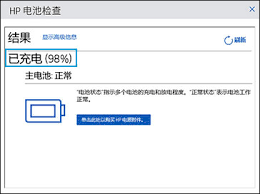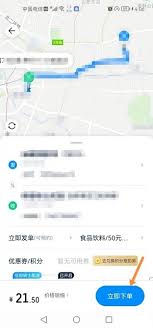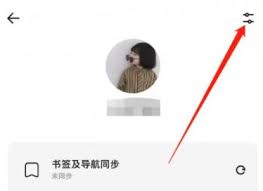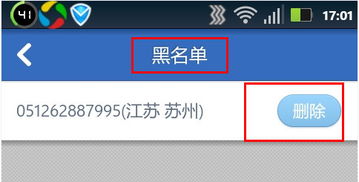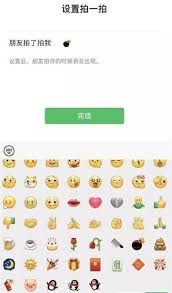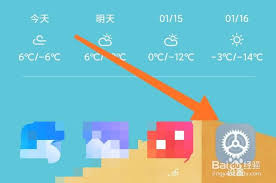美图秀秀如何制作格子字
美图秀秀是一款功能强大的图片编辑软件,不仅适合日常的照片美化,还能进行创意设计和图像处理。本文将详细介绍如何使用美图秀秀制作出独特的格子字效果。
准备工作
首先,确保你已经安装了美图秀秀软件。如果没有,可以通过官方网站或应用商店下载并安装。
步骤一:新建画布
1. 打开美图秀秀软件,进入主界面。
2. 在右上角点击“新建”按钮,开始创建一个新的画布。
3. 设置画布的宽度和高度,例如400像素宽、200像素高,背景色选择白色,然后点击“应用”。
步骤二:输入文字
1. 在顶部菜单栏点击“文字”,然后选择“输入静态文字”。
2. 在文字编辑框中输入你想要制作格子字的文字内容。
3. 选择你喜欢的网络字体、文字颜色和字号,点击“应用”。
步骤三:保存初步文字图片
1. 点击右上角的“保存”按钮,将当前带有文字的图片保存到电脑上。
2. 选择好保存路径和文件名,点击“保存”。

步骤四:文字磨皮处理
1. 继续在美图秀秀中编辑刚才保存的图片,点击“美容”选项。
2. 选择“磨皮”,然后选择“局部磨皮”。
3. 将画笔力度调整到最大,对文字进行磨皮处理,使其看起来模糊并带有晕染效果。
4. 处理完成后,点击“应用”。

步骤五:应用局部马赛克
1. 点击“美化”选项,然后选择“局部马赛克”。
2. 将画笔力度设置在40左右,对文字进行马赛克处理。
3. 处理完成后,点击“应用”。
步骤六:锐化处理
1. 在美化选项中,选择“基础”特效,然后选择“锐化”。
2. 点击多次锐化特效(例如三次),使刚才打的马赛克格子更清晰。
3. 处理完成后,点击“应用”。
步骤七:插入初步文字图片并融合
1. 右键点击画布,选择“插入一张图片”。
2. 打开你之前保存的初步文字图片,选择“打开”。
3. 使用拉伸按钮将插入的图片调整到与原始画布大小一致。
4. 调整好大小后,右键点击图片,选择“正片叠底(融合)”,将两张图片融合在一起。
完成效果
通过上述步骤,格子字效果就已经制作完成了。你可以根据需要进一步调整图片,或者添加其他特效和装饰。
注意事项
1. 制作过程中,可以根据实际需要调整画布大小、文字颜色、字体和字号等参数。
2. 插入图片时,确保初步文字图片的背景是透明的,这样融合效果更佳。
3. 如果需要更复杂的格子字效果,可以尝试多次磨皮、马赛克和锐化处理,以获得更精细的效果。
通过以上详细步骤,相信你已经掌握了使用美图秀秀制作格子字的方法。不妨动手尝试一下,创作出属于你的独特作品吧!
相关推荐
更多-
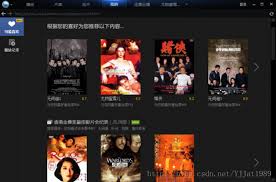
迅雷流畅播视频如何永久保存
2024-12-04
-

微信新用户注册受限原因
2024-12-03
-
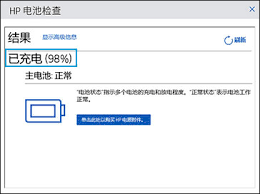
惠普笔记本如何进行HP电池检测
2024-12-03
-
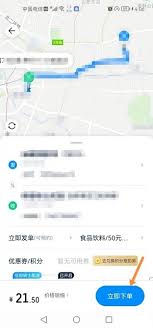
达达快送app如何添加路线规划
2024-12-03
-
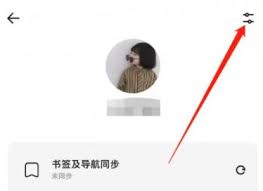
夸克网盘如何更改语言设置
2024-12-03
-
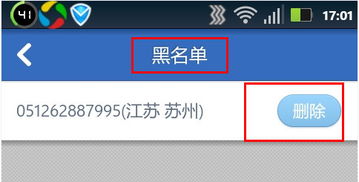
手机管家接电话设置方法
2024-12-02
-
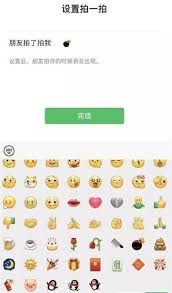
微信炸一炸功能怎么开启
2024-12-02
-
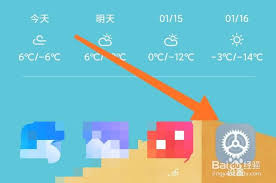
小米手机如何提高网速
2024-11-30
相关游戏
更多CopyRight©2001年-2024年 浙ICP备2024085849号-3
ai7手游帮 All Rights Reserved
意见反馈